WPS云文档拷贝技巧与步骤详解
2025-02-03 来源:funfunapp 编辑:佚名
在当今快节奏的工作环境中,高效地管理和共享文件变得尤为重要。wps office作为一款广受欢迎的办公软件,其云文档功能为用户提供了极大的便利。本文将详细介绍如何使用wps云文档进行文件的拷贝操作,帮助您更轻松地管理您的工作文档。
首先,确保您已经注册并登录了wps账号,并且安装了最新版本的wps office软件。接下来,让我们一起学习如何通过以下几个步骤来实现文件的拷贝:
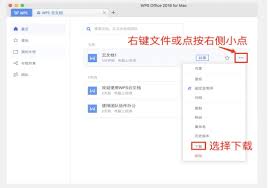
1. 打开wps云文档:启动wps office后,点击左侧菜单栏中的“云文档”选项,进入云文档管理界面。在这里,您可以查看到所有存储在云端的文件和文件夹。
2. 选择需要拷贝的文件:找到您想要拷贝的文件或文件夹,单击选中它。如果您想拷贝多个文件,可以按住ctrl键(windows)或command键(mac),然后依次点击每个文件。
3. 开始拷贝过程:选中文件后,在页面顶部会出现一个工具栏。在此工具栏中,找到并点击“复制”按钮。这将把选定的文件添加到剪贴板中,准备进行下一步操作。
4. 确定目标位置:确定您希望将文件拷贝到的位置。您可以选择当前文件夹、其他已存在的文件夹,或者创建一个新的文件夹来存放拷贝后的文件。
5. 完成拷贝:在目标位置上单击右键,从弹出的菜单中选择“粘贴”选项。此时,wps云文档会自动将之前复制的文件拷贝到指定的位置。如果需要拷贝大量文件,也可以通过拖拽的方式将它们移动到目标文件夹中。
6. 检查拷贝结果:完成上述步骤后,请检查目标文件夹以确认文件是否成功拷贝。如果有任何问题,您可以重复以上步骤尝试解决。
7. 利用快捷键提高效率:熟练掌握快捷键可以显著提高工作效率。对于常用的复制和粘贴操作,您可以使用ctrl+c(windows)或command+c(mac)组合键进行复制;使用ctrl+v(windows)或command+v(mac)组合键进行粘贴。
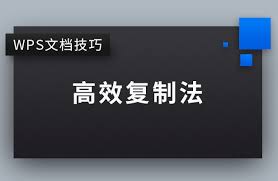
8. 注意事项:请确保网络连接稳定,避免在拷贝过程中因断网导致文件损坏或丢失。同时,建议定期备份重要文件,以防意外情况发生。
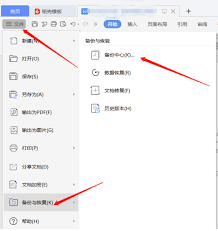
9. 其他功能:除了基本的文件拷贝外,wps云文档还支持在线编辑、分享链接、设置权限等功能。这些功能可以帮助您更好地管理和协作处理文件。
总之,通过以上步骤,您可以轻松地在wps云文档中完成文件的拷贝操作。无论是个人用户还是团队协作,wps云文档都能为您提供便捷高效的解决方案。希望本指南能够帮助您充分利用wps云文档的各项功能,提升您的工作效率。









